CSV 쉼표로 구분 된 파일을 파이프로 구분 된 파일로 변환
CSV 파일은 여러 가지 이유로 유용하지만 주로 여러 유형의 프로그램과의 호환성으로 인해 유용합니다. 불행히도 모든 CSV 파일은 같은 방식으로 생성되거나 형식이 지정되지 않으므로 CSV 파일이 수행하려는 작업과 호환되지 않는 상황이 발생할 수 있습니다. CSV 쉼표로 구분 된 파일이 있지만 파이프 또는 |로 구분 된 파일이 필요한 경우이 문제가 발생할 수 있습니다. 이 차이를 수용하기 위해 Excel 2010에서 파일을 변환하려고 시도했을 수도 있지만 불행히도 Excel을 사용하여 목표를 달성 할 수는 없습니다. 쉼표의 각 인스턴스를 파이프로 바꾸려면 Windows 7 컴퓨터에서 메모장 프로그램을 사용해야합니다.
메모장에서 쉼표를 | s로 바꾸기
“구분”이라는 단어는 일반적으로 CSV 파일의 개별 셀 또는 필드가 분리되는 방법을 설명하는 단어 뒤에옵니다. CSV 파일을 처음 접하는 많은 사람들이 겪을 수있는 한 가지 문제는 Excel과 같은 스프레드 시트 응용 프로그램에서 파일에 적용되는 제한 사항입니다. Excel은 익숙한 인터페이스에서 대부분의 CSV 파일을 표시 할 수 있지만 파일 형식을 많이 제어 할 수는 없습니다. 다행히 CSV 파일은 기술적으로 텍스트 파일이며 메모장과 같은 간단한 텍스트 편집기에서 열 수 있습니다. 메모장에서 CSV 쉼표로 구분 된 파일을 열면 파일의 정보가 실제로 어떻게 보이는지 확인할 수 있으며 CSV 쉼표로 구분 된 파일을 | 구분 된 파일이 훨씬 간단합니다.
*** 아래에 설명 된 기술은 문서의 모든 쉼표를 대체합니다. CSV 파일의 개별 필드에 포함 된 쉼표가 포함됩니다. 필드에 쉼표가 있으면이 학습서의 지시 사항을 수행 한 후 돌아가서 수동으로 바꾸어야합니다. ***
1 단계 : CSV 쉼표로 구분 된 파일을 찾습니다.
2 단계 : 파일을 마우스 오른쪽 버튼으로 클릭하고 연결 프로그램을 클릭 한 다음 메모장 을 클릭합니다.

아래 샘플 CSV 쉼표로 구분 된 파일에서 문서의 쉼표는 파일의 개별 필드 사이의 구분 기호를 나타냅니다.
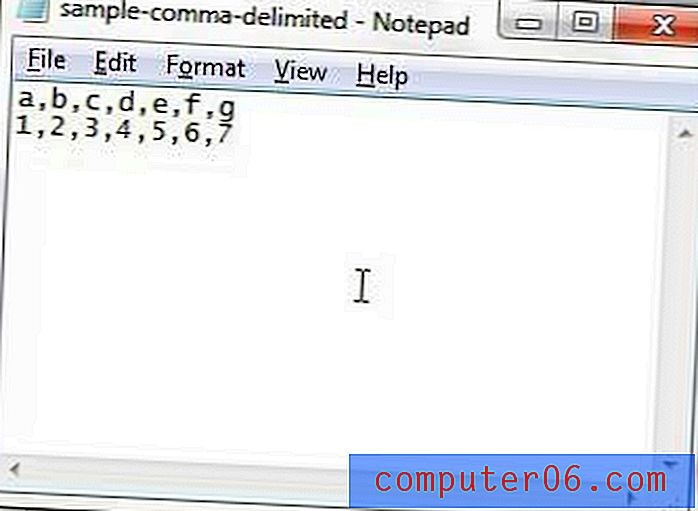
3 단계 : 키보드에서 Ctrl + H 를 눌러 메모장에서 바꾸기 창을 엽니 다. 창의 맨 위에있는 편집 을 클릭 한 다음 바꾸기 를 클릭하여이 창을 열 수도 있습니다.
4 단계 : 찾을 내용 필드에 ", "를 입력하고 "|" 바꿀 내용 필드에 넣은 다음 모두 바꾸기 버튼을 클릭합니다. "|" 키보드의 키는 찾기가 어려운 경우 "Enter"키 위에 있습니다.
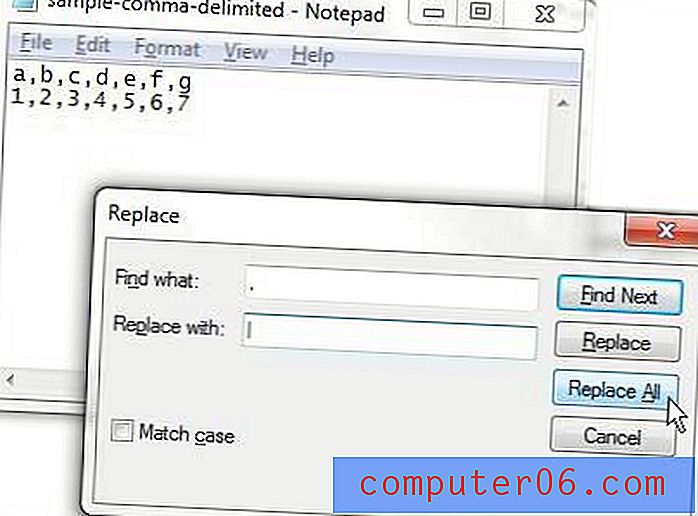
5 단계 : 바꾸기 창을 닫고 편집 한 파일을 저장하십시오. 메모장은 파일을 .txt 파일로 저장하려고 할 수 있으므로 파일을 저장할 때 파일 이름 끝에 .csv 파일 확장자를 추가해야합니다. 쉼표로 구분 된 원본 파일을 원래 상태로 유지해야 할 경우를 대비하여 새 이름으로 파일을 저장할 수 있습니다.


